笔记本怎么让他一直亮屏 笔记本电脑屏幕一直亮的解决办法
更新时间:2024-05-06 17:00:18作者:xiaoliu
笔记本电脑是我们日常生活和工作中必不可少的工具,但有时候使用笔记本时,希望屏幕能够一直保持亮屏状态,为了解决这个问题,我们可以通过一些简单的设置来让笔记本电脑屏幕一直保持亮屏状态,提高使用的便利性。接下来就让我们一起来了解一下笔记本怎么让它一直亮屏的解决办法。
方法如下:
1电脑桌面鼠标右击,出现选项。点击“显示设置”。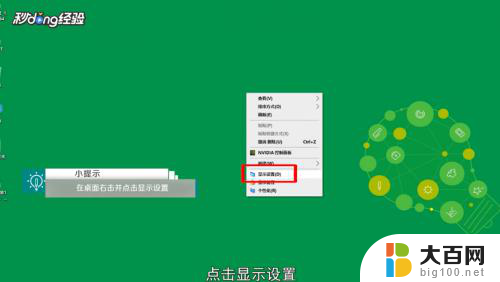 2在设置页面,点击“电池”。再点击“电池和睡眠设置”。
2在设置页面,点击“电池”。再点击“电池和睡眠设置”。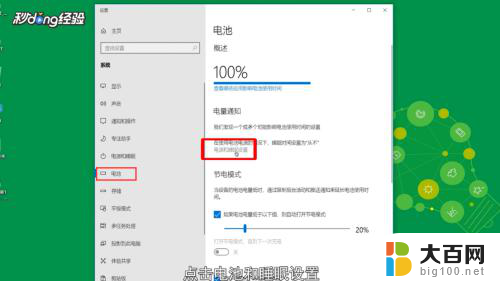 3在屏幕下方分别点击分钟数。
3在屏幕下方分别点击分钟数。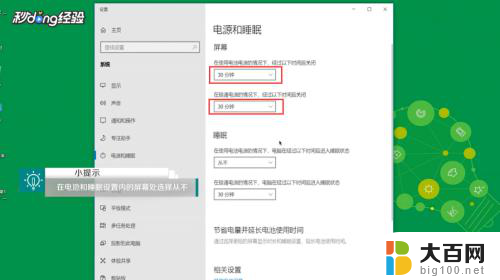 4出现选项。设置“从不”即可。
4出现选项。设置“从不”即可。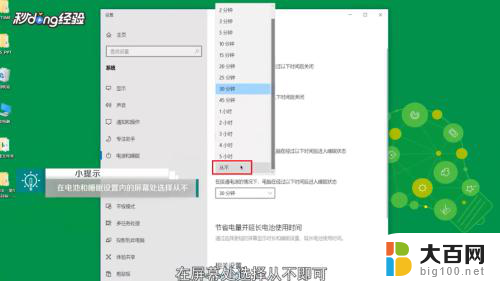 5设置成功后,这样笔记本已经设置屏幕一直亮了。
5设置成功后,这样笔记本已经设置屏幕一直亮了。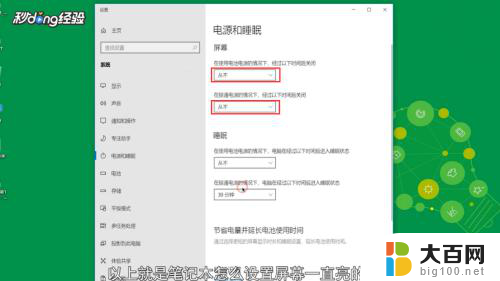 6总结如下。
6总结如下。
以上就是笔记本如何保持屏幕常亮的全部内容,不熟悉的用户可以按照小编的方法进行操作,希望能够对大家有所帮助。
笔记本怎么让他一直亮屏 笔记本电脑屏幕一直亮的解决办法相关教程
- 笔记本开机一直蓝屏怎么解决 一开机就蓝屏怎么办
- 华硕笔记本电脑开机键亮着屏幕不亮 华硕笔记本开机黑屏但是指示灯亮屏幕不亮怎么办
- 怎样让笔记本键盘灯一直亮 笔记本键盘灯怎么调节亮度
- 笔记本怎么调节屏幕亮度? 笔记本电脑亮度调节方法
- 笔记本电脑的屏幕亮度怎么调 笔记本电脑屏幕亮度调节方法
- 笔记本电脑一直黑屏只有鼠标 笔记本电脑开机黑屏只有鼠标箭头解决方法
- 笔记本怎么设置常亮 如何设置笔记本电脑屏幕常亮
- 笔记本点不亮屏幕 笔记本显示屏黑屏怎么办
- 笔记本显示屏亮度怎么调节亮度 调整笔记本电脑屏幕亮度的技巧
- 怎么调节笔记本屏幕亮度 笔记本电脑屏幕亮度调节方法
- 苹果进windows系统 Mac 双系统如何使用 Option 键切换
- win开机不显示桌面 电脑开机后黑屏无法显示桌面解决方法
- windows nginx自动启动 Windows环境下Nginx开机自启动实现方法
- winds自动更新关闭 笔记本电脑关闭自动更新方法
- 怎样把windows更新关闭 笔记本电脑如何关闭自动更新
- windows怎么把软件删干净 如何在笔记本上彻底删除软件
电脑教程推荐